Dit kan moeilik wees om 'n router op te stel.Van Linksys tot Netgear en TP-Link, elke router het sy eie kompleksiteit.Nie net die aanvanklike opstelling nie, maar ook die aanmeldproses neem in baie gevalle ook ons tyd.As jy ook in hierdie situasie vasgevang is, dan is ons vandag hier om jou uit te trek.
In hierdie artikel sal ons 'n volledige gids vir TP-Link-roeteerders en verwante navrae deel,BvTP-LinkAanmelding, TPLink-wagwoordverandering, ens.
Of jy nou op soek is na 'n TP-Link Wi-Fi-roeteerder of 'n TP-Link-modemroeteerder, jy kan vir elke probleem sorteer.
Maar voordat ons begin om die TP-Link-roeteerder op te stel en dan voort te gaan na die TP-Link-aanmeldingsproses (tplinklogin.net), laat ons asseblief die sleutelfunksies van die router verder verstaan.
Hooffunksies van TP-Link router

- Ongelooflike spoedTot 300 Mbps.
- Veelvuldige datastrome kan gelyktydig verwerk word.
- Maak seker dat die netwerk stabiel en stabiel is.
- Dit voorsienVir absolute data privaatheidVeelvuldige sekuriteitsbeskerming.
- Met alsIEEE802.11g和IEEE802.11bFasiliteitvriendelik.
- Buigsame toegangsbeheer funksies kan weesSkep maklik 'n beheerde toegangstrategie.
- Die Quick Setup Wizard gee stap-vir-stap instruksies vir Tplink-aanmelding en TP Link-roeteerderinstellings.
- Tplink-routers is versoenbaar met alle toonaangewende bedryfstelsels.
- Geïntegreerde NAT- en DHCP-bediener.
- Ondersteun toegangsbeheer en ouerbeheer.
- Tplink router verskafFirmware-opgradering en webbestuur.
Hoe om 'n TP-Link router op te stel
Om die router te begin, volg die stappe hieronder om dit op te stel.Dit is die aanvanklike opstelproses, waarna ons sal voortgaan met "hoe om aan te meld by die TP-Link-roeteerder" en die bewerking nadat ons die TP-Link-aanmeldgebruikernaam en -wagwoord vergeet het.
Stap 1: Voordat u die installasieproses begin, koppel asseblief u rekenaar aan die internet.Maak seker dat jy die breëbanddiens gebruik om aan jou stelsel te koppel.
Stap 2: Skakel nou alle funksies van die rekenaar, DSL-modem/kabel of TPLink-roeteerder af.
Stap 3: NouPlaas die router op die ideale plek.Die ideale plek moet wees waar daar geen direkte sonlig is of die minste inmenging met drade of metale is nie.
Stap 4: Nadat u die router in die middel van die draadlose netwerk geplaas het, gaan voort na die volgende stap.
Stap 5: 'n Webgebaseerde bestuursbladsy sal verskyn.Hier sal jy moetMeld aan byTPLINKrouter.
Stap 6: Jy kan die verstek URL van TPLink in die blaaier adresbalk gebruik.Tiktplinkwifi.netVoer die kroeg in.
Stap 7: As die URL nie vir jou geskik is nie, kan jy ook die router se verstek TP-skakel gebruik om by die IP-adres aan te meld.
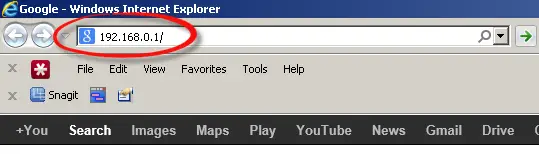
Stap 8: Verskaf dan die TP Link-aanmelding gebruikersnaam en wagwoord in die gegewe velde.As jy nog nie voorheen enige veranderinge aangebring het nie, is hierdie invoerbewyse gewoonlik admin.
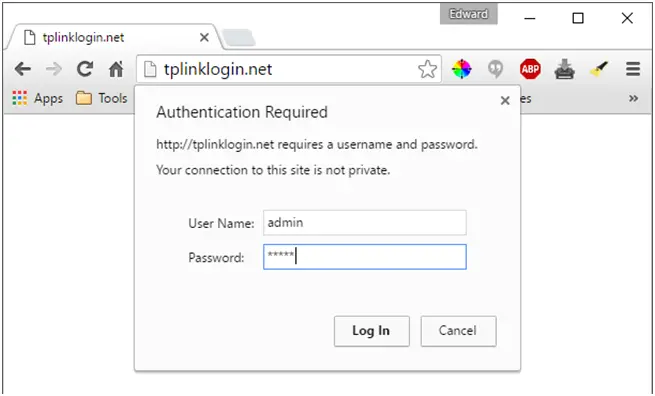
So dit is hoe jy maklik 'n TP Link router kan opstel.Laat ons nou voortgaan met die tplink-aanmeldingsproses.
Hoe om by die Tp-link router aan te meld?
U kan hierdie stap-vir-stap-gids gebruik vir Tplink-aanmelding.Dit sal van toepassing wees op beide jou draadlose toestel en stelsel.
Stap 1: Eerstens, vir Tplink-router-aanmelding, moet u 'n webgebaseerde hulpprogram gebruik.
Stap 2: Begin enige webblaaier op jou rekenaar of enige draadlose toestel wat jy het.
Stap 3: Tik dan die volgende verstek in die URLt plink router adres. Alternatiewelik kan jy ook byvoeg192.168.0.1 as IPDie adres word in die adresbalk gebruik.
As nie een van hierdie stappe werk nie, kyk asseblief of die URL of TP-skakel 192.168 admin as 'n IP-adres gebruik word.
Stap 4: Binnekort sal jy 'n opspringvenster sien.BasiesTplink aanmeldskerm.Jy sal die verstek geloofsbriewe vir TP Link-aanmelding moet invul soos vereis.
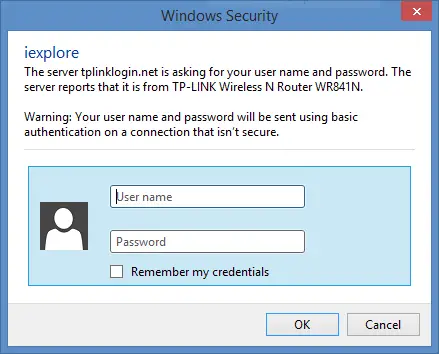
Stap 5: Nadat u die korrekte geloofsbriewe verskaf het, sal u na die TP Link-roeteerderbestuurbladsy herlei word.Nou kan jy ander instellings van die router konfigureer.
Daarom is dit 'n eenvoudige herinnering vir beginners wat by TP Link-routers aanmeld.Die verstek gebruikersnaam en wagwoord is"Admin".As jy dit wil verander na iets meer persoonlike of nuwerwets, dan het ons ook die ooreenstemmende antwoord.
TP-Link login gebruikersnaam en wagwoord
- Gebruikersnaam: admin
- Wagwoord: admin
- Aanmelding IP: 192.168.0.1
Hoe om die TPLink router wagwoord te verander?
As jy 'n manier soek om die TP-skakelwagwoord te verander, volg asseblief die stappe hieronder.
Stap 1: Maak Google Chrome of Internet Explorer oop.Voer dan enige van die volgende in die adresbalk 192.168.0.1 in
Stap 2: Jy sal gevra word om verstek geloofsbriewe in te voer.Tik"administrateur"As die gebruikersnaam en wagwoord velde.
Stap 3: Klik nouIn die spyskaart aan die linkerkant van die skerm的Draadlose opsie.danVan die sub-kieslys opsieskies"draadlose instelling".

Stap 4: In die venster Draadlose instellings is die eerste veldNaam van die draadlose netwerk(Draadlose netwerk naam).Verander die naam in hierdie veld en klikVertoon onderaan die skermvan "stoor"Opsies.

Stap 5: Nou om die wagwoord te verander, assebliefVan die sub-kieslys van die Wireless-opsie aan die linkerkantkiesDraadloos Sekuriteit(Draadlose sekuriteit).

Stap 6: Nou byOnder WPA/WPA2 veld, Jy sal vindDraadlose wagwoordOpsies.Verander die wagwoord van admin na wat jy ook al wil hê.
Stap 7: Klik"spaar"Opsie om die veranderinge toe te pas.Maar dit is nie genoeg om die veranderinge toe te pas nie.
Stap 8: Jy moet die stelsel herlaai om die veranderinge toe te pas.Daarom, in dieselfde TP-skakelvenster, klik op die opsie "Stelselnutsgoed".Klik dan vanaf die subkieslys op die opsie "Herbegin" en klik uiteindelik in die hoofpaneel.Klik opHerbegin-knoppie.
Dis dit.Jy is gereed om aanlyn te gaan.Maak seker dat alle gekoppelde toestelle opgedateer is, en nou kan jy die nuwe wagwoord gebruik wat gestel is om aan verskeie draadlose toestelle te koppel.Ons hoop dat hierdie gids help om die TPLink-roeteerder en TP-Link-aanmeldproses te verstaan.


![Hoe om die Windows-weergawe te sien [baie eenvoudig]](https://infoacetech.net/wp-content/uploads/2023/06/Windows%E7%89%88%E6%9C%AC%E6%80%8E%E9%BA%BC%E7%9C%8B-180x100.jpg)


